Wie gehe ich mit Windows 7 um, wenn es "Audiogerät ist deaktiviert" meldet, aber nicht?
Ich habe eine interessante Situation, in der ich den Audiotreiber für ein Asus X54C aktualisiert habe und jetzt funktioniert das Audio unter Windows 7 nicht mehr. Ich habe verschiedene Treiber mehrmals deinstalliert und neu installiert, einschließlich des Ankreuzens der Option zum Löschen des Treibers. Die Treiber scheinen immer korrekt installiert zu sein, aber das System meldet immer, dass das Audio deaktiviert ist. Ich habe daher auch die Taste Audio disable / enable auf der Tastatur (fn-F10) gedrückt, in der Hoffnung, dass dies der Fall war eigentlich versehentlich vom Benutzer deaktiviert, aber auch ohne Erfolg.
Beachten Sie auch, dass sich der Audiostatus nicht ändert, wenn ich externe Lautsprecher anschließe.
Windows 7 Problembehandlung:
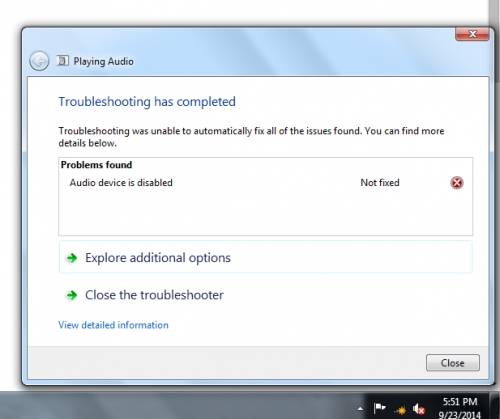
Und der Gerätetreiber sieht gut aus:
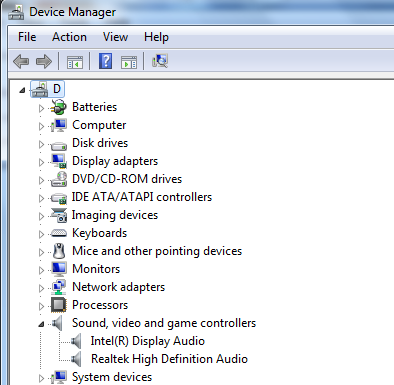
Irgendwelche Tricks, die Sie vielleicht kennen, um extrem crotchety Audio-Treiber Situationen auf Windows 7 vor zu reparieren? Ich habe den Treiber Enum vor langer, langer Zeit gerammt, um in solchen Szenarien zu helfen, aber ich bin zögerlich, so etwas jetzt Post XP zu tun.
2 answers
Nun Wunder der Wunder die Lösung kam von hier.
Dies löste nicht nur das Audioproblem, sondern löste auch einige andere eindringliche Probleme, z. B. das drahtlose Symbol in der Taskleiste, das beim Verbinden nicht richtig angezeigt wurde (obwohl es eine Verbindung herstellte).
Hier sind die folgenden Schritte:
Click Start, search for cmd, right click `cmd.exe` and select 'run as administrator'
At the prompt, execute:
net localgroup Administrators /add networkservice <ENTER>
net localgroup Administrators /add localservice <ENTER>
exit <ENTER>
Restart the computer and you should be fixed!
Jetzt könnten Sie auf ein Problem stoßen, bei dem Sie sich beim ersten Mal nicht richtig anmelden. Wenn das passiert, müssen Sie möglicherweise die Stromversorgung halten und den Computer töten. Ich habe dann im abgesicherten Modus neu gestartet und bei einem weiteren Neustart wurde das System einwandfrei gestartet und die Probleme scheinen jetzt behoben zu sein.
Warning: date(): Invalid date.timezone value 'Europe/Kyiv', we selected the timezone 'UTC' for now. in /var/www/agent_stack/data/www/techietown.info/template/agent.layouts/content.php on line 61
2014-09-23 23:48:23
Sie sehen sich den Geräte-Manager an, der nur eine Möglichkeit ist, ein Audiogerät zu deaktivieren. Es besteht eine gute Chance, dass es sich tatsächlich um das virtuelle Audiogerät handelt, das in der Liste der Wiedergabegeräte der Soundmanager aufgeführt ist. Sie können darauf zugreifen, indem Sie mit der rechten Maustaste auf das Lautsprechersymbol in Ihrer Taskleiste klicken und die Option "Wiedergabegeräte" auswählen. Dies sollte Ihnen einen Bildschirm ähnlich dem folgenden zeigen:
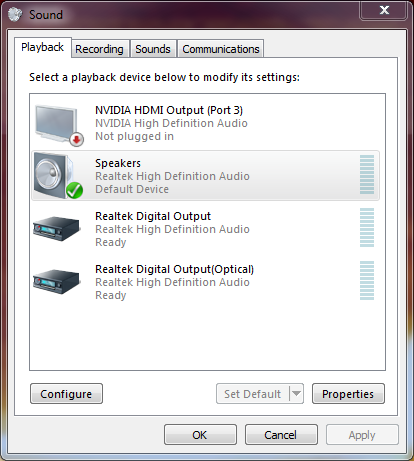
Wenn Sie keine Option mit einem grünen Häkchen daneben haben, dann sie haben kein Standard-Wiedergabegerät. Wählen Sie das richtige Wiedergabegerät und Sie sollten alle eingestellt sein.
Warning: date(): Invalid date.timezone value 'Europe/Kyiv', we selected the timezone 'UTC' for now. in /var/www/agent_stack/data/www/techietown.info/template/agent.layouts/content.php on line 61
2014-09-23 23:18:14